面白いYoutube動画を再生するために、わざわざパソコンに手を伸ばす必要はなく、気軽に手に取りやすいiPhoneだけでできる。それにより、暇つぶしのいい方法として、通勤や通学などの移動時間、iPhoneでYouTubeで動画を観ている人は多いようである。
ところで、最近「いつも問題なく再生できるはずのYoutubeは突然、iPhoneで再生出来なくなった」という声が上がる。例えば、iPhoneのSafariやGoogle Chromeブラウザを使ってYouTubeが再生できない話もあれば、YouTubeがiOS 11を搭載したiPhoneで動作しない説もある。YouTubeが見れない原因が様々あるので、ちゃんと原因を確認してから、それに応じて適切な対処法を取れば、YouTubeが見られるようになる。
今回の記事では、誰でもわかりやすくiPhoneでYoutube見れない原因と解決策を詳しく紹介する。
ところで、最近「いつも問題なく再生できるはずのYoutubeは突然、iPhoneで再生出来なくなった」という声が上がる。例えば、iPhoneのSafariやGoogle Chromeブラウザを使ってYouTubeが再生できない話もあれば、YouTubeがiOS 11を搭載したiPhoneで動作しない説もある。YouTubeが見れない原因が様々あるので、ちゃんと原因を確認してから、それに応じて適切な対処法を取れば、YouTubeが見られるようになる。
今回の記事では、誰でもわかりやすくiPhoneでYoutube見れない原因と解決策を詳しく紹介する。

iPhoneでYoutubeが見れない対策|YouTubeをダウンロードしよう!
VideoProc - YouTubeから任意の動画を直ちにダウンロードして保存できる無料なソフトウェアである。無料でYouTube動画をダウンロードして、MP3、AAC、AC3など色んな音声ファイルとMP4、MOV、MKV、AVI等の動画ファイルへ変換したり、iPhone、iPad、Androidに取り込んだりすることができる。趣味レベルで動画編集を行うにも十分。使い方が超簡単で数回のクリックしただけでOK。初心者も大丈夫!
参照リンク:https://bit.ly/2RiFZUv 編集者:Follow @doreenzeng199
iPhoneでYoutubeが見れない原因と対策まとめ
以下の内容は、iPhoneでYoutubeが見れない場合に考えられる原因と対策をご紹介していく。解決策(一)ネットワーク設定をリセットする
①方法:iPhone側でWi-Fi をオフにしてからオンにし、再接続する。
②方法:iPhoneで「設定」>「一般」>「リセット」から「ネットワーク設定をリセット」をタップして、iPhoneのネットワーク設定をリセットする。リセットを行なった後は、Wi-Fiを再度設定しよう。
ヒント:
「ネットワーク設定をリセット」を行なうと、以下の内容ががリセットされる。
- ・Wi-Fiのパスワード
- ・Bluetoothの登録記録
- ・VPN設定
- ・APN設定
解決策(二)Bluetoothをオフにする
解決策(三)YouTubeアプリ/Safariキャッシュを消去する
Safariキャッシュをクリアする方法
- ①.iPhoneをホーム画面にする。
- ②.そして「設定」アプリを開き、下にスクロールして「safari」をタップする。
- ③.画面が切り替わり画面の真ん中あたりに「履歴を消去」「クッキーを消去」「キャッシュを消去」とあるので、「キャッシュを消去」をタップする。
- ④.確認画面が表示されるので「OK」をタップするとキャッシュが削除される。
YouTubeキャッシュをクリアする方法
- ①.ホーム画面ボタンを2回タップする。
- ②.アプリ画面を上にスワイプしてYouTubeアプリを消す。
参照リンク:https://bit.ly/2RiFZUv 編集者:Follow @doreenzeng199
iOS 11でYouTubeが見れない原因と対策特集
iOS11を搭載したiPhone X、iPhone8/8 PlusでYouTubeが見れない時もある。例えば、YouTubeが強制終了で落ちる。それにおいて、下の解決方法を試してください。解決策(四):YouTubeアプリを最新バージョンへアップグレード
解決策(五):iOSを最新バージョンへアップグレード
解決策(六):iPhoneを再起動する
ポイント
- ①.iPhone 8以降の場合:音量を上げるボタンを押して、すぐに放す。次に、音量を下げるボタンを押してすぐに放し、続いて、リカバリモードの画面が表示されるまでサイドボタンを押し続ける。
- ②.iPhone 7/ 7 Plusの場合:サイドボタンと音量を下げるボタンを同時に押し、リカバリモード画面が表示されるまでそのまま長押しする。
- ③.iPhone 6s以前の場合:ホームボタンと上部のボタン (またはサイドボタン) を同時に押し、リカバリモード画面が表示されるまでそのまま長押しする。
解決策(七):iPhoneの空き容量を増やす
iPhoneのストレージ容量を増やす方法
- ①.カメラロールの不要な写真を整理して削除する。
- ②.写真を「iCloud上」に保存する。
- ③.保存している「音楽」の音質を落とす。
- ④.不要なアプリを整理して、思い切っては削除する。
- ⑤.一時に使わないが、削除もしないデータをiPhoneからPCに移行する。
解決策(八):YouTubeを開くとネットワークに問題が発生しました(503)と出て開けないには
YouTubeのエラー503においての対処法
- ①.YouTubeのWebページを更新する。
- ②.ルータ、またはiPhoneを再起動する。
- ③.後でビデオを一定期間再ロードする。
- ④.YouTubeから動画をダウンロードする。
Youtube見れない状況において絶対できる対策:YouTube動画をダウンロード!
YouTubeを鑑賞する際に、「フルスクリーンモードにできない」、「音声が出ない」、「音量ボタンが無効になる」、「一部のページが空白になる」と様々な不具合やエラーが起こって、イライラになってしまう時がある。それにおいて、一度やれば済むような解決策があるか。実に、Youtubeをダウンロードしてローカルに保存すると、上記のような悩みをすべて解消する。ここでは、「VideoProc」という無料なYouTube動画ダウンロード専用ソフトをおすすめ。VideoProcの特長は以下の通り、
ポイント
- ①.画質と音質が無劣化のまま(1080P、4K UHD)でYouTubeから動画をダウンロードすることができる。
- ②. ダウンロード機能の他、録画機能も付いて、YouTube動画を録画して、ローカルに保存することが可能。
- ③. 豊富な動画編集機能を搭載して、ダウンロードしたYouTube動画をお好きのように編集することができる。
- ④. YouTubeをはじめ、ニコニコ動画、FC2動画、Daum、Veoh、Twitter、TokyoMotionなどと1000ぐらい動画配信サイトに対応できる。
- ⑤.わかりやすいくて綺麗なUIを搭載するため、熟練者にも初心者にも、手軽く操作してYouTubeをダウンロードできる。
- ⑥.マルウェア、アドウェアや悪意のあるプラグインなどなし、100%安全で、ご安心に使えるものである。
「VideoProc」を利用してYouTube動画をダウンロードする操作手順
①.VideoProcをパソコンにダウンロードとインストールする。
②.ブラウザでYouTubeからダウンロードしたい動画のページを開く。
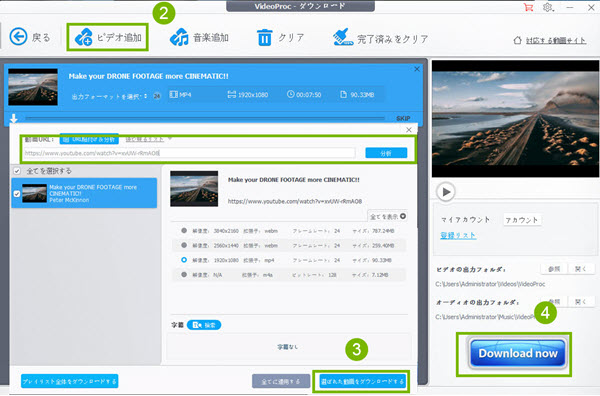
step1:VideoProcを起動する。ホーム画面で「ダウンロード」アイコンをクリックして、動画ダウンロードの専用画面に入る。
step2:画面最上部のツールバーにある「ビデオ追加」をタップする。そして、「URL貼り付け&分析」をクリックするか、またはブラウザの上部にあるアドレスバーをコピーして、ここのボックスにペストしてから「分析」を押す。
step3:URLの解析が完了し画面下に、動画のフォーマットや画質を選んで「選ばれた動画をダウンロードする」をタップする。
step4:「Download Now」をクリックすると、YouTube動画をダウンロードする作業は開始される。ダウンロードの進捗状況はプログレスバーで表示される。プログレスバーが100%になれば自動で消える。そして、保存先のフォルダが開いて、すぐに出力映像を再生することができる。これから、iPhoneでYoutubeが反応しないことを心配するのが要らない。
参照リンク:https://bit.ly/2RiFZUv 編集者:Follow @doreenzeng199




没有评论:
发表评论